Эффектный текст, шрифт в фотошопе, хромовый текст в уроке фотошопа
Создайте новый файл (Ctrl+N) размером 500px x 500px . Цвет background выберите темно серый. Не выбирайте черный цвет, поскольку мы собираемся потом регулировать изображение с помощью adjustment layer. Напишите слово на новом слое с размером шрифта 190pt. Как на картинке ниже:
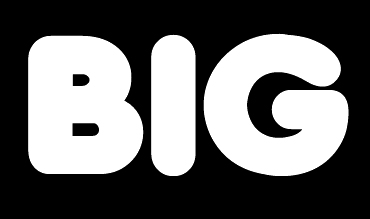
Двойной клик на текстовом слое чтобы вызвать окно layer styles. Выберите Gradient overlay и создайте градиент такой как на картинке ниже. Нам необходимо 6 цветов (слева направо): 1. #bedeec 2. #bcb7d7 3. #f0c9d7 4. #f5c8b5 5. #f5f2ca 6. #dff3fe

Теперь у нас есть такое изображение:
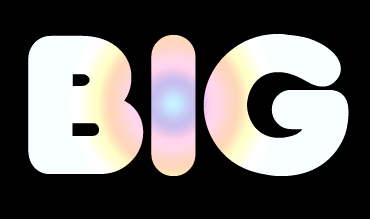
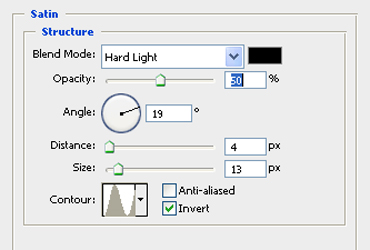
Вернитесь в layer styles, выберите Satin и введите такие настройки:

У нас должно получиться следующее:

Далее опять вернемся в layer styles и применим следующие стили: Inner glow, Outer glow, Inner Shadow and Drop Shadow. Настройки приведены ниже. Inner glow

Outer glow

Inner shadow
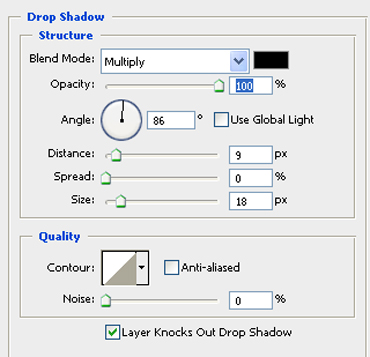
Drop Shadow

Великолепно. Теперь получили примерно такое изображение:

Сейчас оно выглядит хорошо, но мы можем его улучшить. Фактически оно еще не похоже на хром. Необходимо применить стиль Bevel and Emboss. Настройки приведены ниже:

и мы получим следующее изображение:
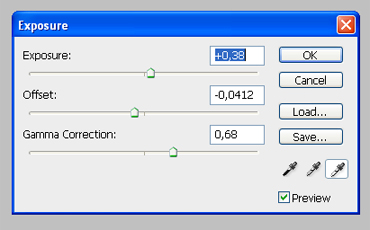
Сейчас уже лучше! Если бы изображение было более темным, смотрелось бы лучше, как вы думаете? Давайте сделаем его темнее. Layer -> Add Adjustment Layer -> Exposure и примените следующие настройки:

Финальный результат:

Получилось довольно таки мило! Примечание: если вы уберете слой с градиентом, вы получите милый черно-белый хромированный текст:

уроке фотошоп, уроки фотошопа, урок Photoshop
Компания Tineco показала свои новейшие разработки в сфере умной бытовой техники на международной выставке…


